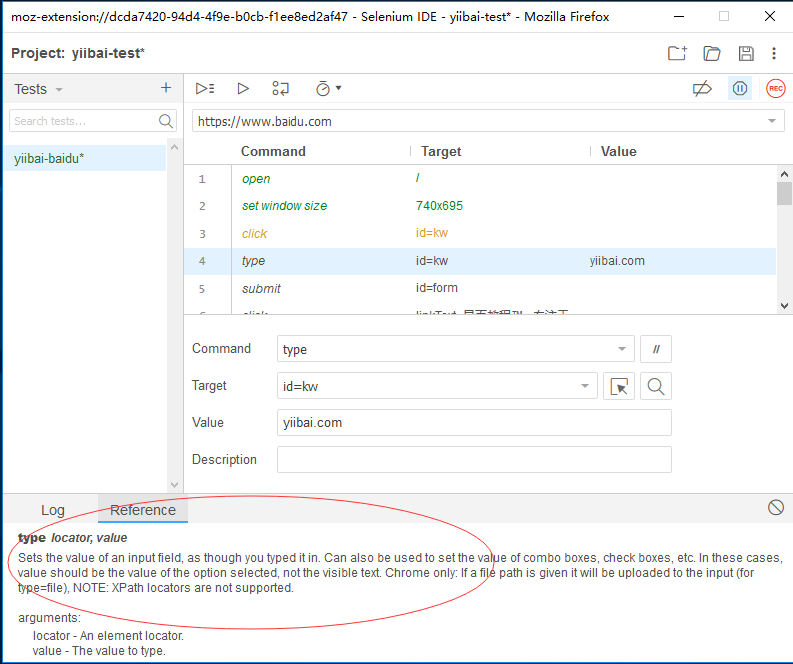Selenium IDE功能特性
Selenium IDE分爲不同的組件,每個組件都有自己的特性和功能。這裏對Selenium IDE的七個不同組件進行了分類,其中包括:
- 菜單欄
- 工具欄
- 地址欄
- 測試案例窗格
- 測試腳本編輯器框
- 開始/停止錄製按鈕
- 日誌,引用窗格
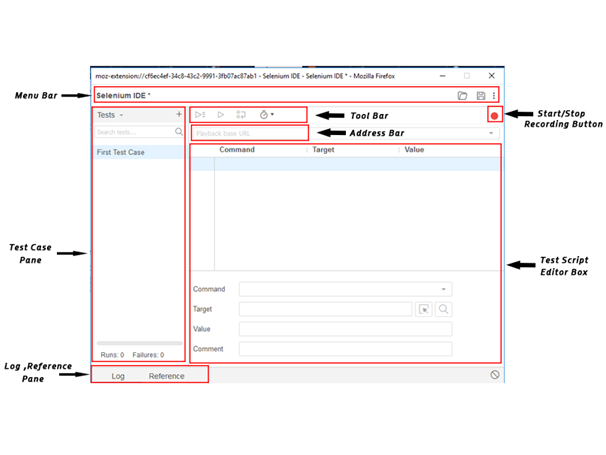
現在,我們將詳細介紹每個組件的特性和功能。
1.菜單欄
菜單欄位於Selenium IDE界面的最頂部。 最常用的菜單欄模塊包括:
項目名 - 它用於重命名整個項目。

打開項目 - 它用於從個人驅動器加載任何現有項目。

保存項目 - 它用於保存當前正在處理的整個項目。

2. 工具欄
工具欄包含用於控制測試用例執行的模塊。 此外,它還爲提供了調試測試用例的步驟功能。 Tool Bar 菜單中最常用的模塊包括:
速度控制選項 - 它用於控制測試用例的執行速度。
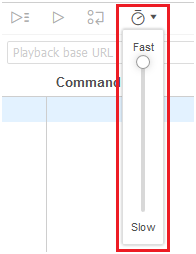
步驟功能 - 它用於進入步驟,通過測試用例一次運行一個命令。用於調試測試用例。
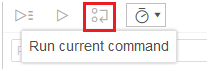
運行測試 - 它用於運行當前選定的測試。 只加載一個測試,運行測試, 按鈕和運行全部,按鈕具有相同的效果。
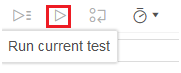
全部運行- 它用於在加載具有多個測試用例的測試套件時運行整個測試套件。
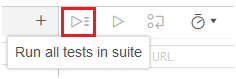
3. 地址欄
此模塊提供了一個下拉菜單,可以記住基本URL的所有先前值。 簡單來說,基本URL地址欄會記住以前訪問過的網站,以便以後導航變得容易。

4. 測試用例窗格
此模塊包含IDE記錄的所有測試用例。 簡單來說,它在測試用例窗格下同時提供所有記錄的測試用例的列表,以便用戶可以輕鬆地在測試用例之間進行混洗。
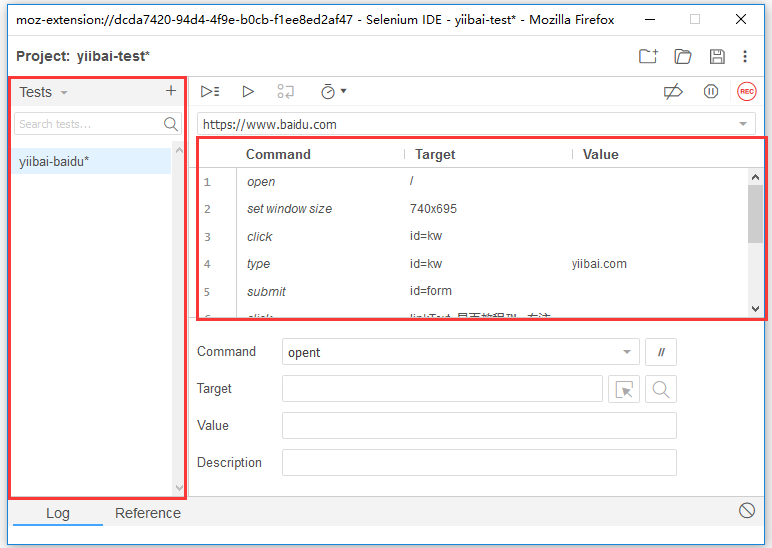
在測試用例窗格的底部,可以看到測試執行結果摘要,其中包括各種測試用例的通過/失敗狀態。
測試用例窗格還包括導航面板等功能,允許用戶在測試用例和測試套件之間導航。
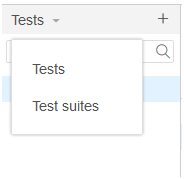
5.測試腳本編輯器框
「測試腳本編輯器框」顯示IDE記錄的所有測試腳本和用戶交互。 每個用戶交互的顯示順序與執行順序相同。 「編輯器」框分爲三列:命令,目標和值。
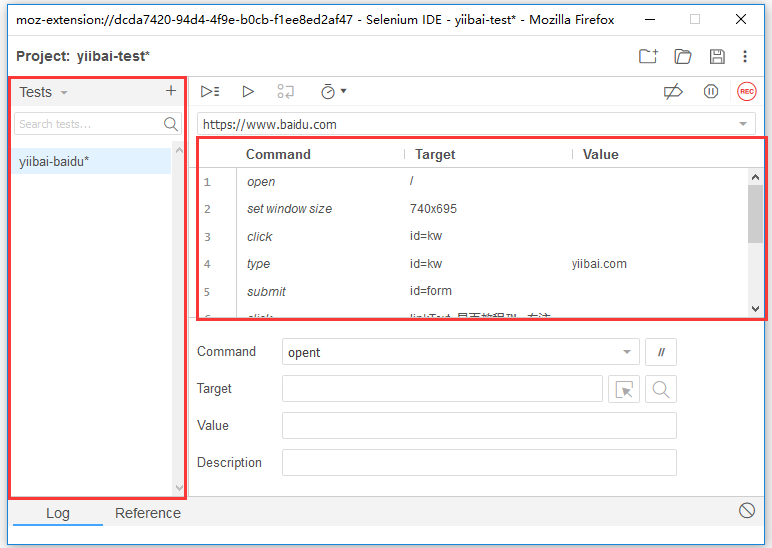
- 命令:
可以將命令視爲在瀏覽器元素上執行的實際操作/操作。 例如,如果要打開一個新URL,該命令是:open ,如果單擊網頁上的鏈接或按鈕,則該命令爲:click 。
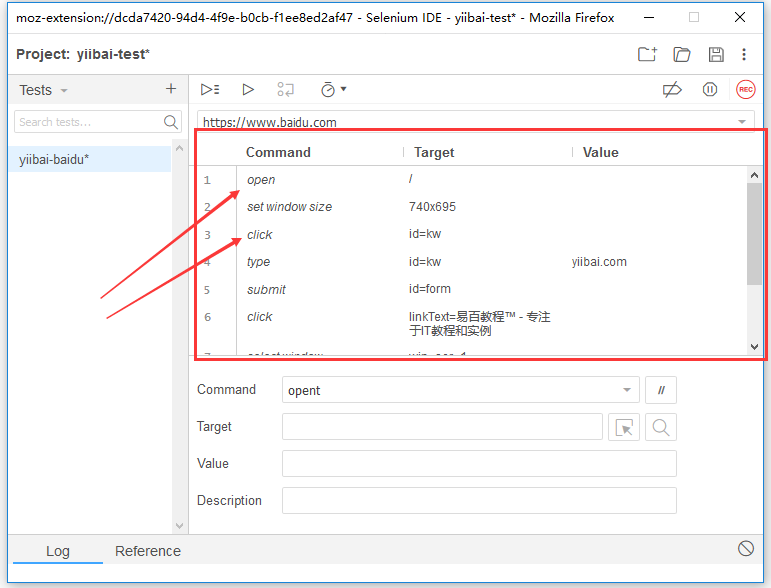
- 目標:
Target 指定必須在其上執行操作的web元素以及locator屬性。 例如,如果單擊名yiibai.com 項,那麼目標鏈接是 yiibai.com* 。
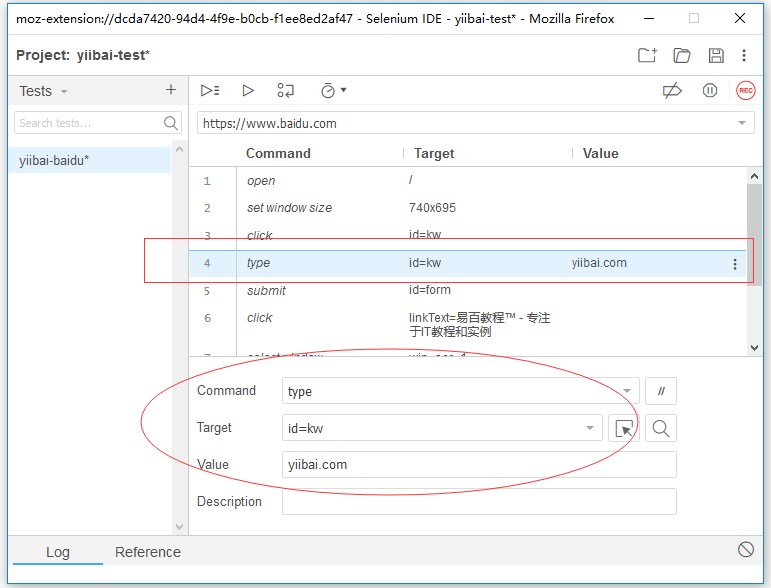
- 值:
值被視爲可選字段,可在需要發送一些實際參數時使用。 例如,如果在文本框中輸入電子郵件地址或密碼,則該值將包含實際憑據。
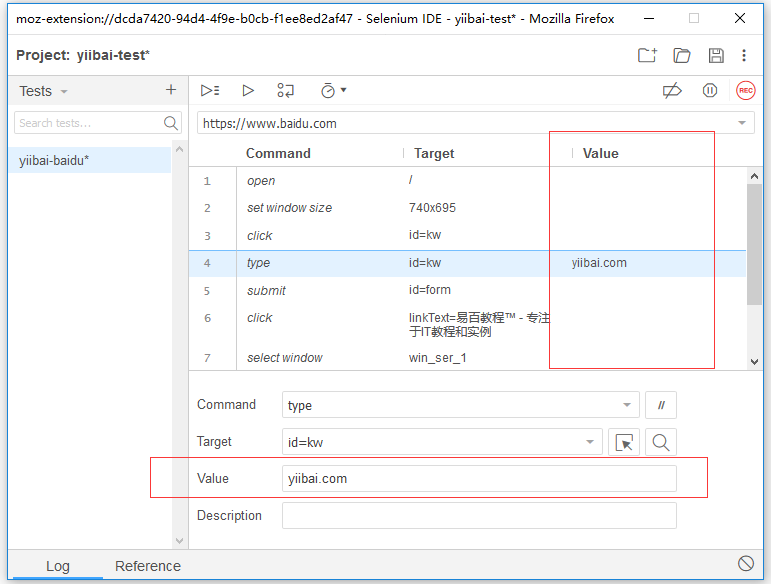
6. 開始/停止錄製按鈕
「記錄」按鈕記錄瀏覽器的所有用戶操作。
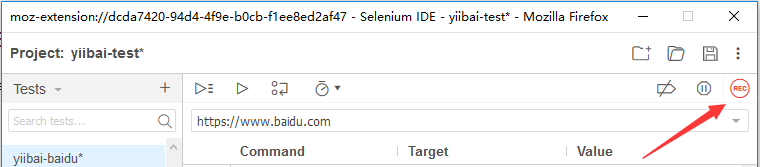
7. 日誌,引用窗格
日誌窗格在執行期間顯示運行時消息。 它提供IDE執行的操作的實時更新。 它可以分爲四種類型:信息,錯誤,調試和警告。
引用窗格在編輯器中顯示當前所選selenese命令的完整詳細信息。
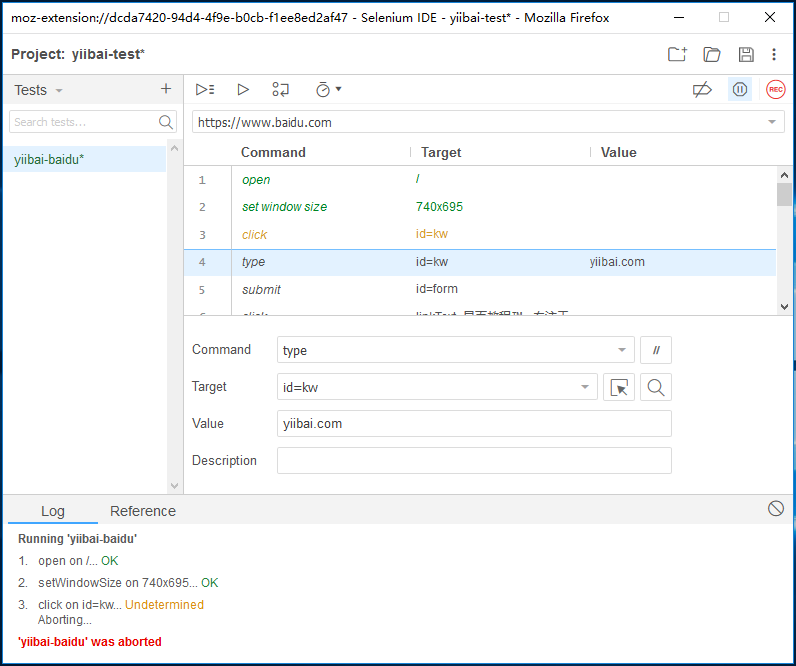
引用窗格輸出如下: